1、打开revit2016,新建项目文件,依次点击建筑-构件-内建模型命令

2、在族类别和族参数对话框中选择常规模型,命名为楼梯

3、打开平面视图,标高1,依次点击创建-参照平面,绘制一个参照平面

4、依次点击创建-设置-拾取一个平面-确定,点击刚刚绘制参照平面,作为楼梯截面的绘制平面。
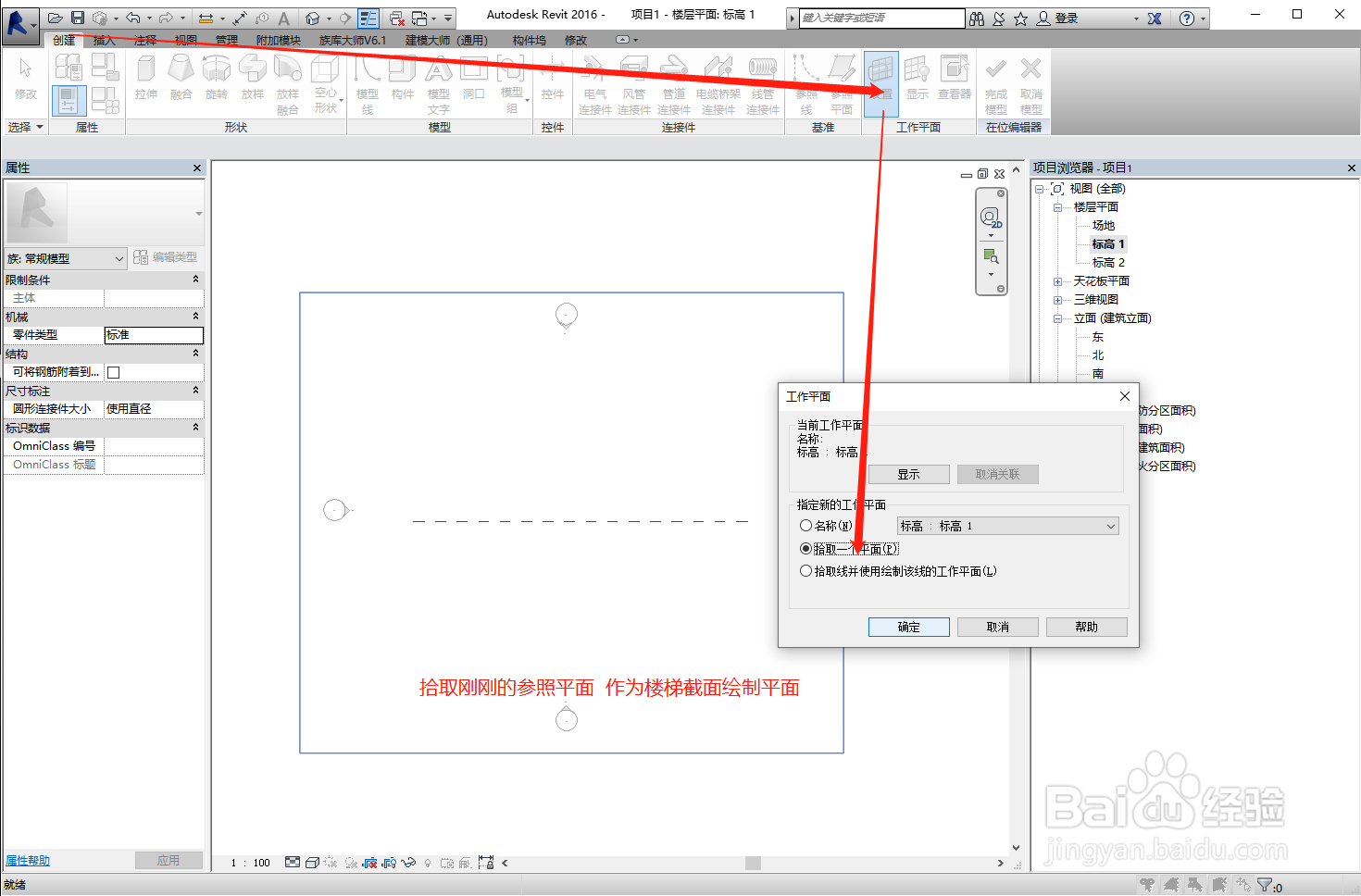
5、转到视图选择南立面

6、依次点击插入-导入CAD ,选择楼梯截面的CAD底图,导入单位:毫米,定位:中心到中心

7、依次点击创建-拉伸命令,

8、点击拾取线命令,将鼠标放在楼梯截面轮廓上,点击TAB键快速拾取所有线
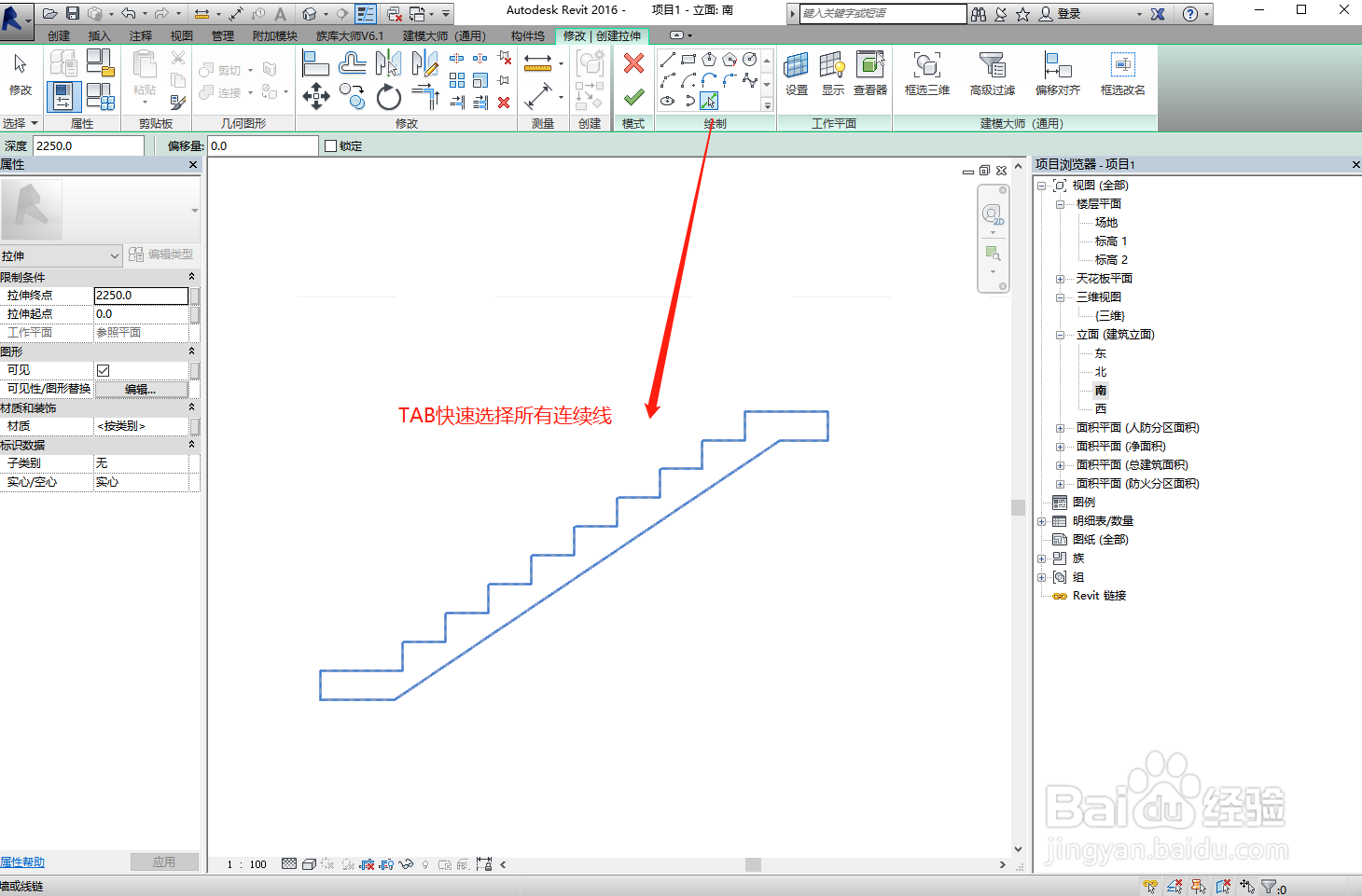
9、在属性面板中根据楼梯宽度设置拉伸终点,并点击上方对号,完成绘制

10、打开三维视图查看绘制好的楼梯
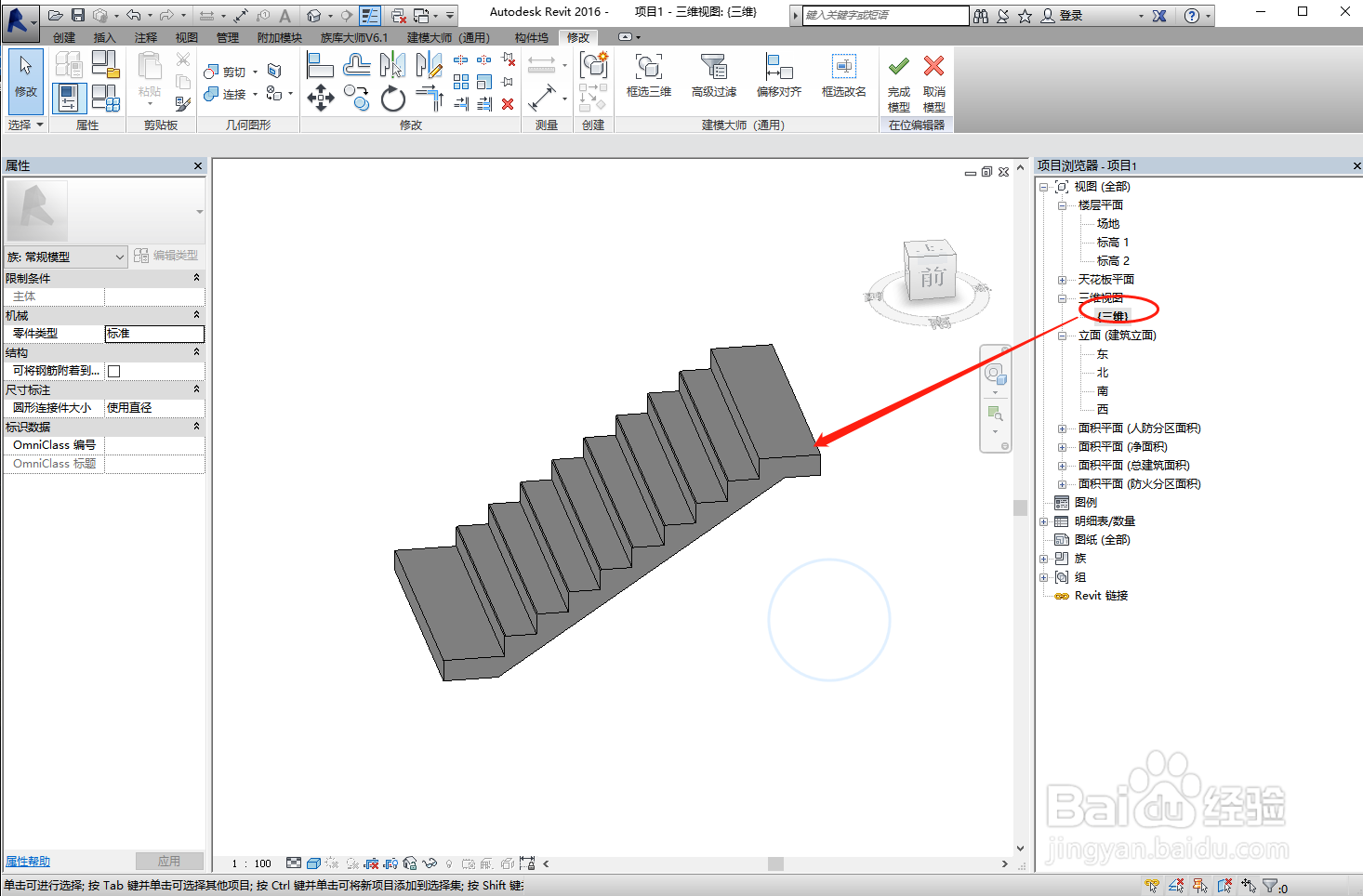
11、关键操作总结:1.内建模型2.参照平面3.设置工作平面4.导入CAD楼梯截面5.拉伸终点
